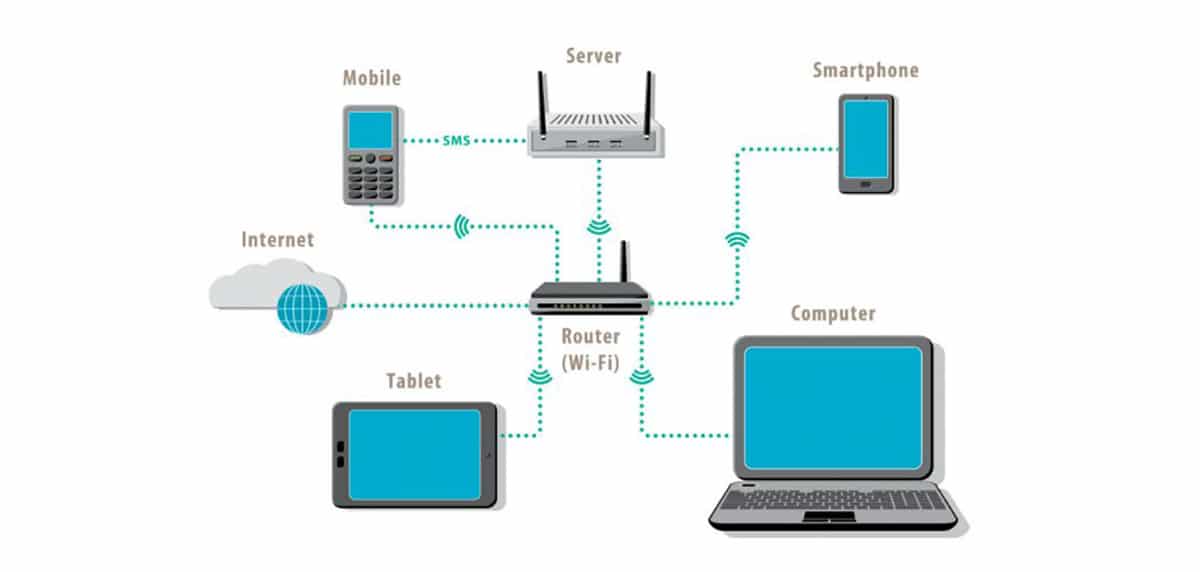
De fleste artiklene jeg publiserer i Technology Guides begynner alltid med et tilbakeblikk på fortiden som en introduksjon av emnet som jeg skal behandle (årene er en opplevelse). I dette tilfellet vil jeg ikke gjøre et unntak, og før vi kommer inn på saken, kommer vi til å gå noen år tilbake.
Før internett, internettutstyr nettverk de var begrenset til deling av filer og skrivere hovedsakelig, i tillegg til et administrasjonsapplikasjon som var på selskapets server. Hvis teamet hadde tilgang til serveren, fungerte alt.
Da internett begynte å bli et verktøy for det daglige arbeidet, dette ble implementert i datautstyrsnettverk. Et av problemene som dataforskere alltid møtte, var at internett ikke nådde alle datamaskinene selv om datamaskinen var koblet til nettverket.
Med ankomsten av trådløse tilkoblinger (Wi-Fi), krevde ikke tilkoblinger ledninger for alle fasiliteter og forbindelser var mye lettere å opprette og vedlikeholde siden hvis en datamaskin sluttet å ha en forbindelse, ble problemet funnet på den datamaskinen og ikke i hele nettverket.
Men hvis datamaskinen er det koblet uten internettilgang, problemet er ikke begrenset til en tilstand, men det kan være flere som kan være årsaken til dette problemet. Det første vi trenger å vite er hvordan et datanettverk fungerer.
Hvordan et nettverk fungerer
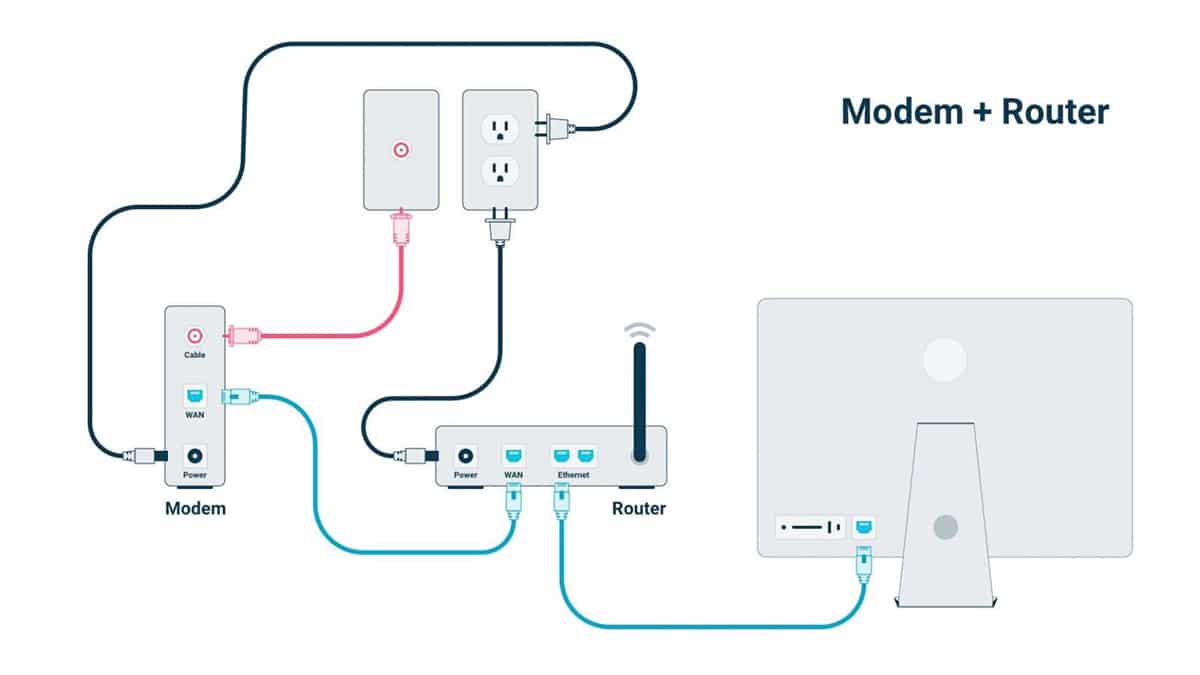
Et datanettverk lar alt utstyr koble seg (datamaskiner, nettbrett, smarttelefoner, smart-TV, digitalbox, hjemmeautomatiseringsenheter, skrivere, harddisker ...) med hverandre og dele ressurser. Hver gang vi kobler en datamaskin til hjemme-ruteren, blir den en del av nettverket, og vi kan dele filer og ressurser med hverandre.
Foreløpig, selv om sikkerheten til trådløse nettverk forbli den viktigste arbeidshestenDisse er de mest brukte, hovedsakelig fordi deres montering er mye billigere og raskere enn et nettverk gjennom Ethernet-kabler.

Da vi fikk en internettforbindelse (jeg kommer ikke til å gå tilbake til 14.400, 28.800 og 56.000 bps modemene), installerte operatørene et modem som tilbød oss en ADSL-tilkobling, modemet som vi måtte koble til PC-en vår via en RJ45-Ethernet-kabel.
Hvis vi ønsket å nyte Wi-Fi, vi måtte kjøpe en ruter uavhengig for å koble den til ruteren, og at den distribuerer signalet trådløst gjennom hele hjemmet eller lokalet hvis det er et kontor.

For tiden er alle rutere installert av operatørene inkluderer rutefunksjon, siden de er en AIO (alt-i-ett) slik at brukerne ikke trenger å investere i en ekstra ruter for å ha en trådløs forbindelse hjemme eller på kontoret, selv om mange har en tendens til å gjøre det på grunn av den dårlige kvaliteten på modemet. rutere som operatørene installerer for å forsterke Wi-Fi-signalet og / eller velger å bruke Wi-Fi-forsterkere.
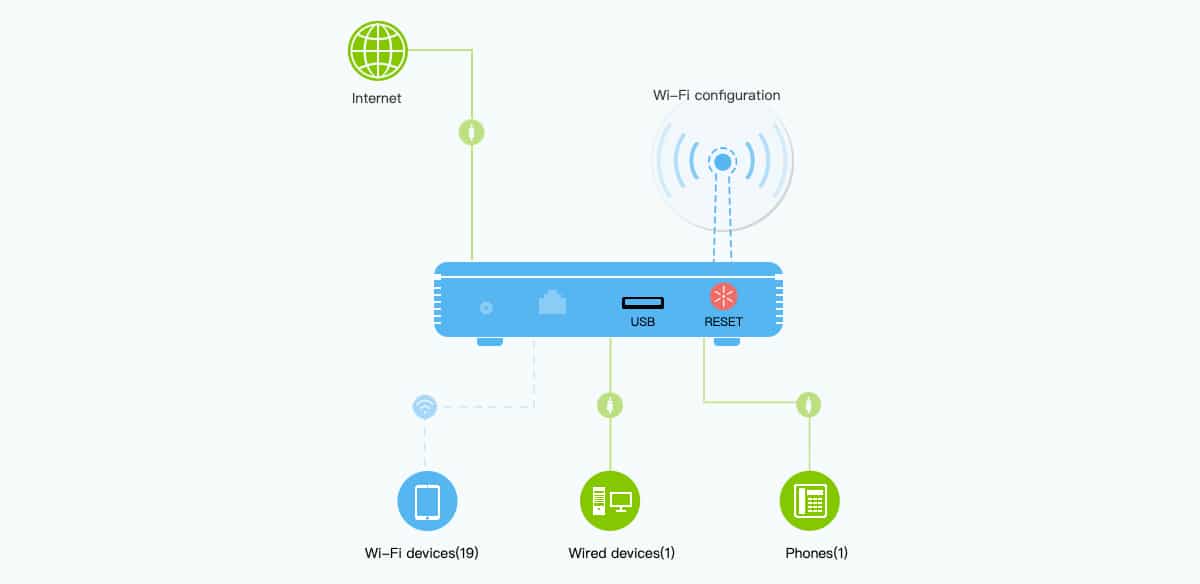
Til koble til et Wi-Fi-nettverk Vi trenger bare å vite to ting: navnet på nettverket (kjent som SSID) og nettverkspassordet. Når vi har koblet til nettverket, vil vi ha tilgang til alle datamaskinene som er koblet til, så lenge datamaskinen lar datamaskinen dele data med nettverket.
Tilkoblet, men ingen internettilgang: hvordan fikser jeg det?
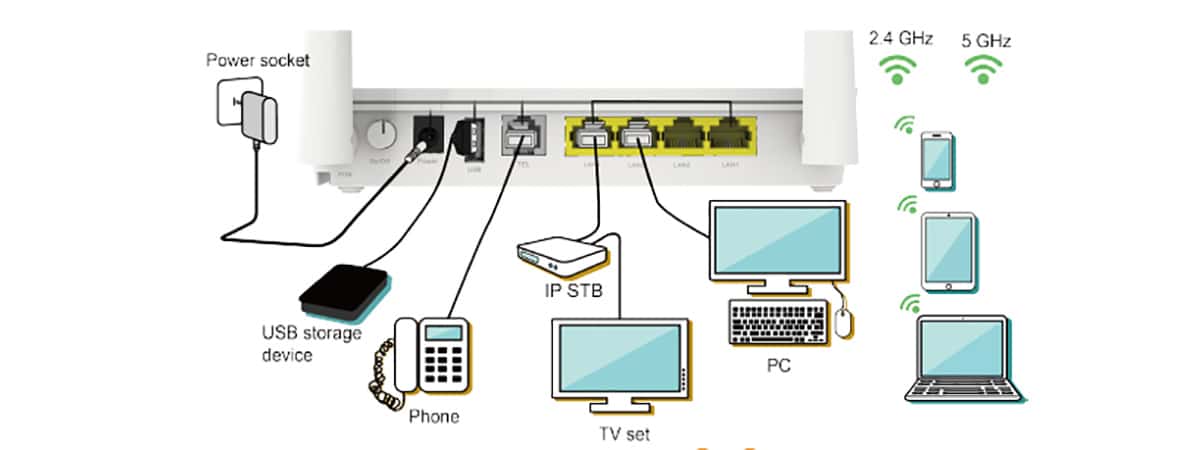
Som jeg har kommentert i forrige avsnitt, løsningen på dette problemet er ikke unik, siden det er flere faktorer som kan forstyrre forbindelsen.
Kabelen er koblet fra
Hvis vi har flyttet ruteren eller bare flyttet den litt for å rengjøre den, er det sannsynlig at kabelen til internettforbindelsen som kommer fra gaten, har løsnet eller ikke har god kontakt. Noen ganger er den mest åpenbare løsningen den siste som vurderes når den skal være den første.
Start ruteren på nytt

De fleste av dagens rutere er designet for å være permanent på uten å tilby noen ytelsesproblemer. En løsning som er så enkel som å starte ruteren på nytt, kan være løsningen på internettforbindelsesproblemet i forbindelsen vår.
Tilbakestill nettverksinnstillinger

En av grunnene til at vi kan være koblet til nettverket, men ikke nyte internettforbindelsen, er fordi en konflikt mellom IP-ene til nettverket vårt. I disse tilfellene er løsningen å tilbakestille nettverksinnstillingene slik at kortet automatisk konfigurerer seg selv ved hjelp av andre IP-innstillinger som ikke er tilknyttet annet utstyr som er koblet til nettverket.
Sjekk brannmuren
Windows-brannmuren har ansvaret for å kontrollere alt forbindelser etablert med utstyret for å forhindre andres venner fra å få tilgang til utstyret vårt hvis vi har en åpen port eller forbindelse som ikke burde være.
Hvis du har koblet til et Wi-Fi-nettverk og til spørsmålet til teamet om vi vil koble til internett gjennom den tilkoblingen, har vi svart at nei, vi vil aldri kunne koble til internett, så vi vil ha til fjern den tilkoblingen og legg den tilbake til datamaskinen.
Pass antivirusprogrammet

Selv Windows Defender, antivirus integrert i Windows 10 er et av de beste antivirusene vi kan finne på markedet, kan du alltid tilbringe en slags fil som har nådd teamet vårt via en ekstern harddisk, pendrive eller annen metode.
Det gjør aldri vondt å gå gjennom antivirusprogrammet alle lagringsenheter / enheter som vi kobler til utstyret vårt, siden det er sannsynlig at vi finner noen type virus som gjemmer seg i et bibliotek og ikke i en kjørbar det er der antivirus søker etter ondsinnede elementer.
Wi-Fi-nettverk uten internettforbindelse
Alle rutere installert av operatørene, i det minste for det meste, tilbyr oss 2,4 GHz og 5 Ghz-tilkoblinger. Mens førstnevnte er rettet mot å tilby et større utvalg, gir 5 GHz-nettverk oss en høyere tilkoblingshastighet. Det mest normale er å ha begge nettverk aktivert, siden det er sannsynlig at en av enhetene vi bruker, ikke kompatibel med 5 GHz-nettverk.
Selv om det ikke er normalt, men vanlig i henhold til forskjellige typer saker, noen brukere begrense internettforbindelsen til bare ett av bandene, hovedsakelig 5 GHz, mens 2,4 GHz-nettverket er begrenset til å dele innhold hjemme eller på kontoret. Hvis dette er tilfelle, må vi teste om hvert av de to nettverkene vi kobler til har internettilgang for å laste ned problemet.
Operatørproblemer
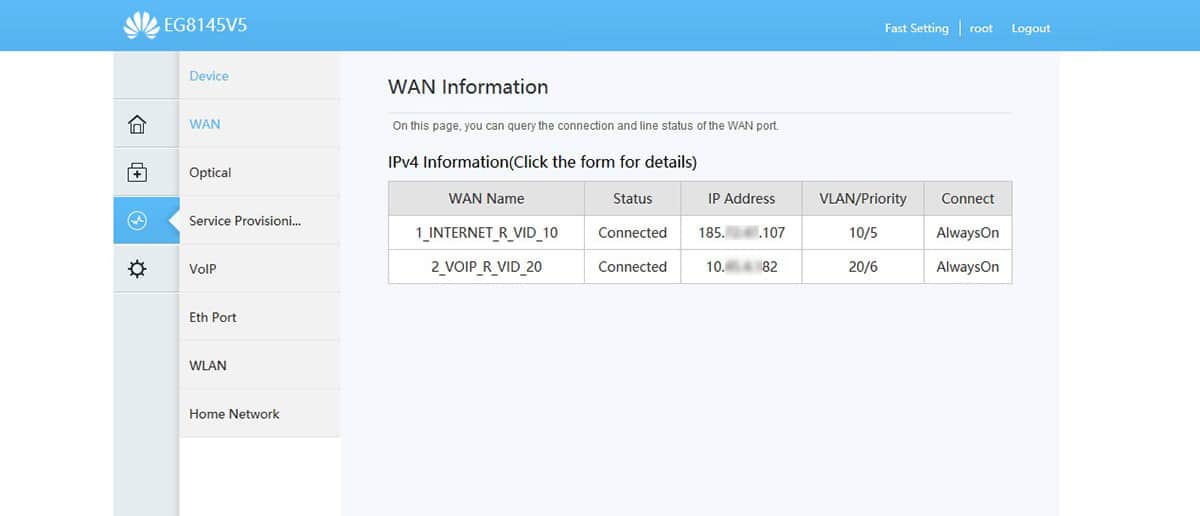
Det første problemet vi må utelukke før vi begynner å tenke på problemet, er å utelukke at det er et forekomst av linjen, et problem som forhindrer internett i å nå modemruteren vår og at den har ansvaret for å distribuere den over hele hjemmet eller kontoret.
Den raskeste metoden for å sjekke om vi har en internettforbindelse er bruke en annen enhet. Hvis den har en internettforbindelse, er problemet med datamaskinen vår.
I disse tilfellene er det beste vi kan gjøre slett nettverkstilgangspunktet og gjenskape det igjen, siden det er sannsynlig at vi har installert et program som forstyrrer driften av nettverket, eller at vi uforvarende har berørt en del av tilkoblingskonfigurasjonen.
Hvis vi bruker en repeater
Wi-Fi signal repeatere må være nær rekkevidden til ruteren, slik at den kan gjenta signalet med kvalitet. Hvis signalet du må gjenta ikke er av god kvalitet, fordi det er det elektromagnetisk forstyrrelse forresten eller ruteren er langt fra repeateren, er det veldig sannsynlig at selv om vi kan koble til repeateren, har vi ikke internettforbindelse.
Det er ikke nettverkskortet
Hvis enheten vår får koble til nettverket, men ha en internettforbindelseProblemet blir ikke funnet på nettverkskortet, siden det kobles til ruteren, som er ansvarlig for å distribuere internettforbindelsen som oppnås via det integrerte modemet.
Det er heller ikke DNS
DNS de har absolutt ingenting å gjøre hvorvidt vi har tilgang til Internett eller ikke, og dets funksjon er å oversette navn som er forståelige for mennesker til binære identifikatorer tilknyttet utstyret som er koblet til nettverket for å finne og lede utstyret til serverne der websidene er lokalisert .
Hver webside er faktisk en IP-adresse, men for å gjøre det lettere å huske navnene, brukes navn som er knyttet til IP-ene. Det er ikke det samme å oppgi Google IP-adresse i nettleseren (forutsatt at den var 333.54.445.111) enn google.es, men faktisk når vi skriver google.es systemet er ansvarlig for å omdirigere nettadressen til den tilsvarende IP-adressen.
Et annet aspekt å vurdere

En ting er tilkoblingen av nettverket vårt, en tilkobling som vi lager når vi kobler til ruteren på datamaskinen vår, og en annen er internettforbindelsen som opprettes gjennom et modem. Vi kan være koblet til nettverket vårt, men ikke til internett hvis leverandøren har en hendelse. Selv om vi ikke har internett, vi kan fortsette å dele enheter og / filer over nettverket.